ちょっとした内容ならパソコンを起動するより、iPhoneで写真を撮ってそのままブログを更新をしたいなと思っていたので、いろいろアプリを使ってみたり調べながら自分なりの更新方法が出来たので、その方法を記しておきたいと思います。
どのように更新したいかによって使うアプリややり方は変わると思いますが、以下の目次が私がiPhoneからの更新でやりたかった作業内容になります。
目次
写真を補正・トリミングする
iPhoneで撮った写真を明るくしたいことがよくあります。その時にこの「Snapseed」というアプリを使っています。
使い方は以下のサイトに詳しく載っています。操作も簡単なので良い感じです。ちなみにトリミングもできるのでしたい場合はこのアプリでやっています。
写真を回転・反転させる
横向きの写真を縦にしたり反転することができるアプリが「iRotate」です。これも操作が簡単で写真を選択したら「Rorate(回転)」「Filp(反転)」のボタンを押すだけです。
写真サイズを変更する
ここまで出来たらその写真を使用してもよいのですが、サイズが凄い大きいのである程度小さくしてます。今回つかったのは「imageResize」というアプリ。
ブログで使う一番大きい写真より少し大きいぐらいでいいかなと思っているので私はよく1024サイズにしています。あとは画質を見ながら圧縮もできます。詳しい説明は以下のサイトに詳しく載っています。
リンクしたいサイトのタイトルとURLを取得する
今回作ったブログではリンクでサイトを紹介したかったので、Safariで簡単にサイトのタイトルとURLをゲットする方法を調べました。以下の方法が便利だったので使っています。
ブックマークレットを使う方法です。個別にコピーしたかったので、こちらを少し書き換えのうえブックマークに登録しました。登録の仕方は紹介したサイトに載っていますので、そちらを参考にしてみてください。書き換えたコードは以下のようになります。
タイトルを取得するブックマークレット
javascript:d=document;prompt('',d.title);
URLを取得するブックマークレット
javascript:d=document;prompt('',d.URL);
こちらを登録したら、取得したいサイトでブックマークから使用すればそれぞれコピーできる状態になります。
WordPressに投稿する
これでやりたいことは全てできたので肝心のWordPressへの投稿です。
WordPressに投稿出来るアプリがあるのですが、何個か試してみたところ機能的に出来ない事があったりで結局SafariでWordPressにアクセスするという方法に落ち着きました。
WordPressにiPhoneでアクセスするとスマホ対応の画面になっているのでそこまで苦なく操作できますし、なにしろPCでアクセスした時と同じ機能が使えるので良いです。
投稿した写真をPCで見ると勝手に回転してしまう
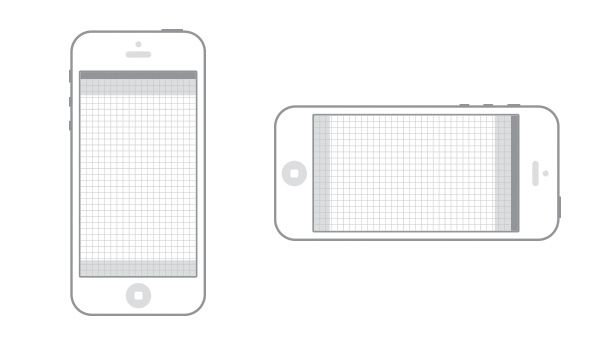
いろいろ試している時に気づいたのですが、iPhoneから写真をそのままWordPressにアップして、そのあとPCで登録した画像を確認すると写真が回転して違う方向を向くことがあります。
調べたらこの現象はiOSで撮影された写真にはiOS専用のExif情報が付加され、それ以外の端末で見るときに意図しない方向に回転してしまうということでした。
対策としてはWordPressのテンプレートにコードを書いたり、iPhoneアプリで写真のExif情報を削除するという方法が見つかりましたがうまくいきませんでした・・・。ただ先ほど紹介した画像サイズを変更する「imageResize」を使えば保存時に勝手にExifが変わってくれるのでこの不具合がなくなります。これ以外のアプリでもリサイズ処理をしていれば、この現象には引っかからないみたいです。
というわけで画像が勝手に回転してしまう場合はこれらの方法を調べて試してみるといいと思います。
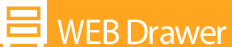





コメント